Comparer des plans (Android)
Objectif
Comparer deux plans dans l'outil Plans de votre appareil mobile Android.
Éléments à prendre en compte
- Autorisations utilisateur requises :
- Autorisations de niveau « Lecture seule » ou supérieur dans l'outil Plans du projet.
- Informations supplémentaires :
- Pour comparer des plans et des versions de plans, vous devez disposer de plusieurs versions d'un plan dans l'outil Plans.
Procédure
- Accédez à l'outil Plans du projet sur votre appareil mobile Android.
- Appuyez sur le plan que vous souhaitez afficher.
- Appuyez sur Comparer les plans
.
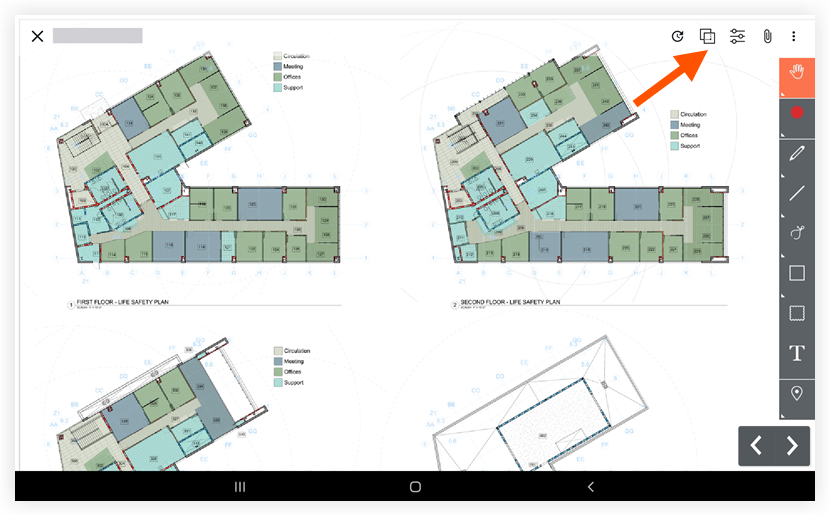
- Affichez la comparaison des deux dernières révisions de plan de la feuille que vous avez sélectionnée.
Remarque : les lignes ajoutées sont surlignées en bleu. Les lignes supprimées sont surlignées en rouge. - Pour comparer le plan sélectionné à des révisions ou pour comparer le plan sélectionné à un autre plan :
- Appuyez sur l'en-tête Comparer ce plan.
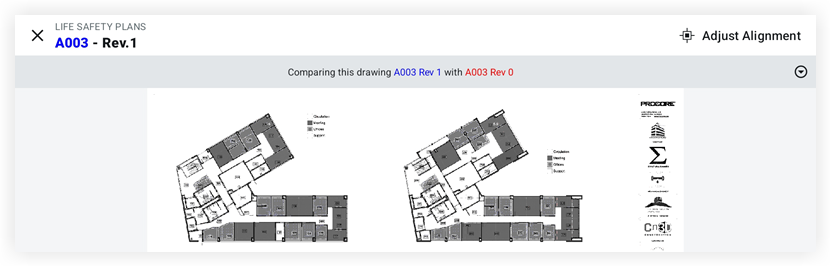
- Appuyez sur le plan ou la révision que vous souhaitez comparer.
- Appuyez sur l'en-tête Comparer ce plan.
Dépannage (réaligner les feuilles)
Si chaque ligne de votre plan semble surlignée en rouge et bleu, vos PDF ont peut-être été décalés de quelques pixels lors de la création de la révision (voir l'exemple ci-dessous). 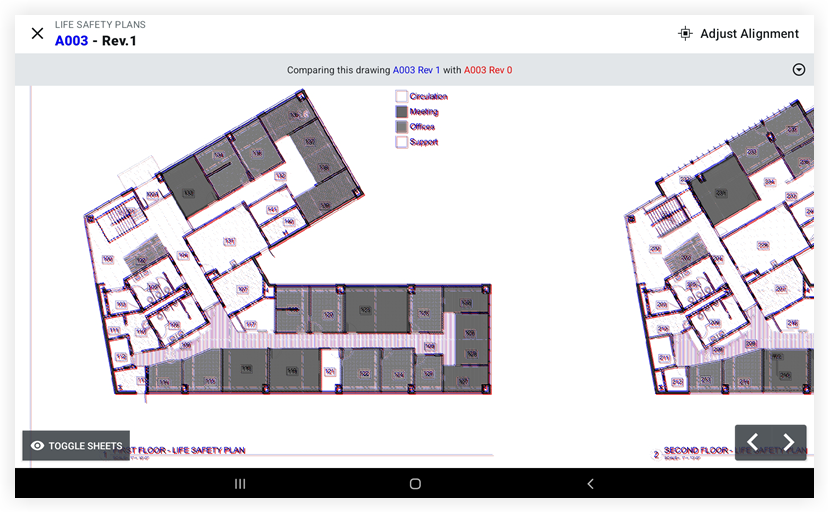
- Appuyez sur Ajuster l'alignement
.
- Sélectionnez une zone des plans sur laquelle vous souhaitez vous concentrer.
- Appuyez sur Confirmer .
- Faites glisser les plans ou utilisez les flèches pour aligner les feuilles.
- Appuyez sur Enregistrer.